«Амиго» и Windows 10
Назначить «Амиго» браузером по умолчанию
- Нажмите кнопку
 в верхнем правом углу браузера и выберите «Настройки».
в верхнем правом углу браузера и выберите «Настройки». - Нажмите кнопку

- Пролистайте вниз окно «Система» до раздела «Веб-браузер».
- Кликните на название текущего браузера и в раскрывающемся списке выберите «Амиго».
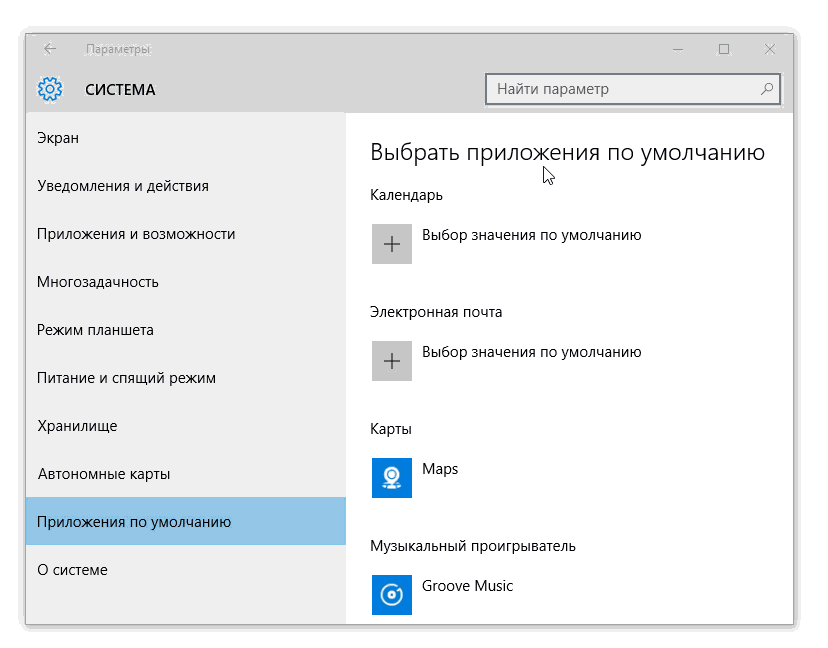
Закрепить «Амиго» в панели задач
- Откройте браузер, кликните правой кнопкой мыши значок
 в панели задач.
в панели задач. - Выберите пункт «Закрепить программу в панели задач».
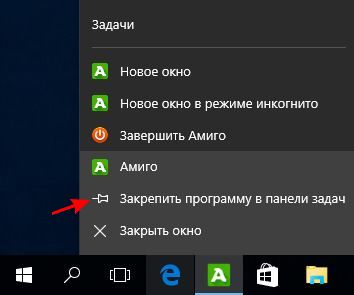
Чтобы отменить закрепление, выберите пункт «Изъять программу из панели задач».
Закрепить «Амиго» на начальном экране в меню «Пуск»
- Кликните правой кнопкой мыши ярлык «Амиго» в меню «Пуск» — «Все приложения».
- Выберите пункт «Закрепить на начальном экране».
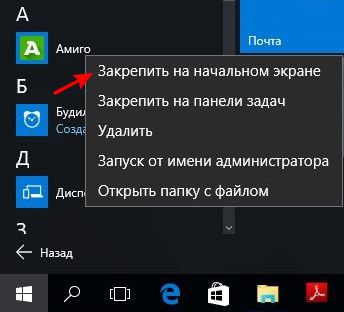
Чтобы отменить закрепление, выберите пункт «Открепить от начального экрана».
Обновлено 15 февраля 2021 г.
Была ли эта информация полезной?